Nabíjanie slúchadiel AirPods a informácie o výdrži batérie
Prečítajte si, ako nabíjať slúchadlá AirPods a ich nabíjacie puzdro a ako predĺžiť výdrž ich batérie.
Nabíjanie slúchadiel AirPods
Slúchadlá AirPods nabijete tak, že ich vložíte do puzdra. Puzdro má dostatočnú kapacitu na niekoľko úplných nabití AirPods, takže ich môžete nabíjať aj na cestách. Ak chcete, aby AirPods zostali nabité, vložte ich do puzdra, keď ich nepoužívate.
Nabíjanie puzdra
Ak máte nabíjacie puzdro MagSafe alebo bezdrôtové nabíjacie puzdro, môžete puzdro nabíjať bezdrôtovo. Všetky puzdrá môžete nabíjať aj pomocou kábla.
Nabíjanie puzdra bezdrôtovo
Ak chcete nabíjať nabíjacie puzdro MagSafe alebo bezdrôtové nabíjacie puzdro pomocou nabíjacej podložky s certifikáciou Qi, položte puzdro na nabíjačku tak, aby indikátor stavu smeroval nahor a kryt bol zatvorený. Indikátor stavu by mal na 8 sekúnd ukázať aktuálnu úroveň nabitia. Ak máte slúchadlá AirPods Pro 1, AirPods Pro 2, AirPods Pro 3 alebo AirPods 4 (ANC), môžete počas toho, ako sú položené na nabíjacej podložke, klepnúť na ich puzdro a pozrieť sa, či sa nabíjajú (oranžové svetlo) alebo sú plne nabité (zelené svetlo).
Ak chcete nabiť nabíjacie puzdro MagSafe (Lightning alebo USB-C) na slúchadlá AirPods Pro 2 alebo bezdrôtové nabíjacie puzdro na slúchadlá AirPods 4 (ANC) pomocou nabíjačky na hodinky Apple Watch, položte puzdro na nabíjačku tak, aby indikátor stavu smeroval nahor a kryt bol zatvorený. Indikátor stavu by mal na 8 sekúnd ukázať aktuálnu úroveň nabitia. Ak používate bezdrôtové nabíjacie puzdro na slúchadlá AirPods 4 (ANC), položte puzdro na nabíjačku naplocho.
Nabíjanie puzdra pomocou kábla
Pripojte kábel Lightning alebo kábel USB-C k nabíjaciemu puzdru v závislosti od modelu nabíjacieho puzdra. Druhý koniec potom pripojte k USB nabíjačke alebo portu. Nabíjanie je najrýchlejšie, keď použijete USB nabíjačku pre iPhone či iPad alebo keď sa pripojíte k Macu. Puzdro môžete nabíjať bez ohľadu na to, či sú v ňom vložené slúchadlá AirPods.
Vypnutie zvukov nabíjacieho puzdra
Nabíjacie puzdro MagSafe (Lightning alebo USB-C) na slúchadlá AirPods Pro 2 a bezdrôtové nabíjacie puzdro na slúchadlá AirPods 4 (ANC) prehrajú zvuk, keď sa puzdro začne nabíjať alebo keď je batéria takmer vybitá. Tento zvuk môžete vypnúť:
So slúchadlami AirPods v ušiach a pripojenými k zariadeniu prejdite na iPhone či iPade na Nastavenia alebo na Macu do menu Apple () > Systémové nastavenia.
Klepnite na názov slúchadiel AirPods.
Vypnite možnosť Zapnúť zvuky nabíjacieho puzdra.
Ak je nastavenie Zapnúť zvuky nabíjacieho puzdra sivé (neaktívne) a tento zvuk nemožno zapnúť alebo vypnúť:
Otvorte apku Nájsť v zariadení, ku ktorému máte slúchadlá AirPods pripojené.
Ak sa zobrazí upozornenie, že nastavenie apky Nájsť nie je dokončené, nastavte si funkciu Nájsť pre slúchadlá AirPods.
Ak sú vaše slúchadlá AirPods spárované s iným Apple účtom, môžete ich z tohto účtu odstrániť a potom ich spárovať s požadovaným účtom.
Môžete si aj resetovať slúchadlá AirPods a potom ich spárovať s Apple účtom.
Indikátor stavu
Ak sú slúchadlá AirPods vložené v puzdre a kryt je otvorený, indikátor stavu ukazuje stav ich nabitia. Keď slúchadlá v puzdre vložené nie sú, indikátor ukazuje stav puzdra. Zelená znamená úplné nabitie a oranžová znamená, že zostáva menej než jedno celé nabitie.
Indikátor stavu pre slúchadlá AirPods 3 a 4 (oba modely), slúchadlá AirPods Pro 1 a 2 a bezdrôtové nabíjacie puzdro na slúchadlá AirPods 1 a 2 sa nachádza na prednej strane puzdra.

Indikátor stavu nabíjacieho puzdra Lightning na slúchadlá AirPods 1 a 2 sa nachádza vo vnútri puzdra medzi priestormi na jednotlivé slúchadlá AirPods.
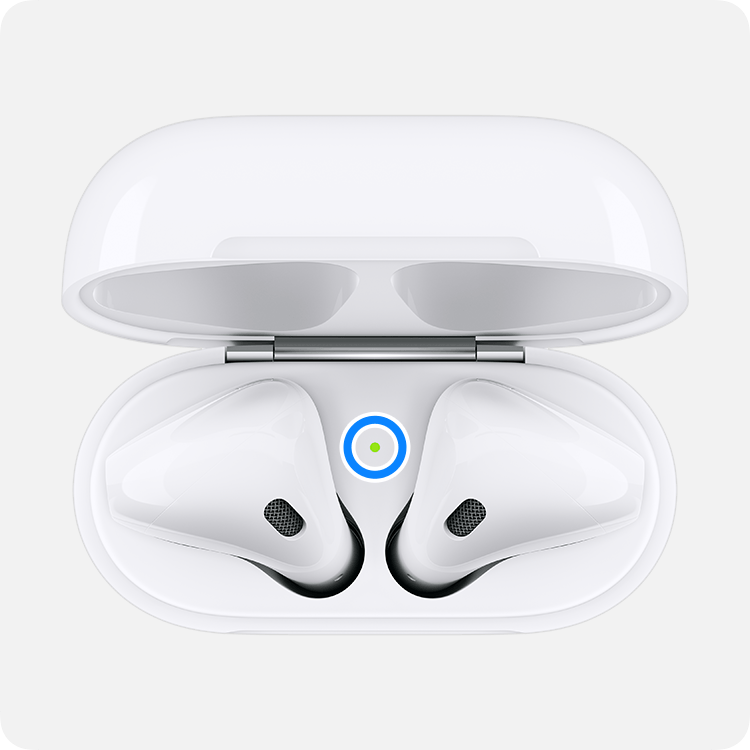
Kontrola percent nabitia batérie
Informácie o percentách nabitia batérie v slúchadlách AirPods a podrobnosti o stave nabitia si môžete pozrieť na iPhone, iPade, iPode touch alebo Macu.
Na iPhone, iPade alebo iPode touch

Otvorte kryt puzdra so slúchadlami AirPods vnútri a podržte puzdro vedľa iPhonu, iPadu alebo iPodu touch. Počkajte niekoľko sekúnd, až kým sa nezobrazí stav nabitia slúchadiel AirPods.

Stav nabitia slúchadiel AirPods sa na iPhone, iPade alebo iPode touch zobrazuje aj vo widgete Batérie. Nabitie puzdra sa však zobrazuje len v prípade, že je v puzdre vložené aspoň jedno slúchadlo AirPod.
Na Macu
Otvorte kryt alebo vyberte slúchadlá AirPods z puzdra.
V lište kliknite na . Ak sa v lište nezobrazuje, prečítajte si, ako ho pridať.
Podržte ukazovateľ nad slúchadlami AirPods v menu.

Informácie o výdrži batérie
Keď majú AirPods slabú batériu, na obrazovke iPhonu alebo iPadu uvidíte hlásenie. Hlásenia sa zobrazujú pri úrovniach nabitia 20, 10 a 5 percent.
V prípade slabej batérie sa tiež v jednom alebo oboch slúchadlách AirPods ozve tón. Tento tón sa ozve prvýkrát na úrovni nabitia 10 percent a druhýkrát bezprostredne pred vypnutím AirPods.
Ak si myslíte, že s vašou batériou nie je niečo v poriadku, prečítajte si o servise a oprave slúchadiel AirPods.
Optimalizované nabíjanie batérie slúchadiel AirPods Pro a AirPods 3 alebo novších
Optimalizované nabíjanie batérie je vyvinuté tak, aby znižovalo opotrebenie batérie a predlžovalo jej životnosť skrátením času, po ktorý budú slúchadlá AirPods Pro a AirPods 3 alebo novšie úplne nabité. Slúchadlá AirPods Pro, AirPods 3 či novšie a iPhone alebo iPad zisťujú vaše každodenné návyky pri nabíjaní a s nabitím slúchadiel AirPods Pro alebo AirPods 3 či novších na viac než 80 % čakajú, aby ich nabili až tesne predtým, ako ich budete potrebovať.
Optimalizované nabíjanie batérie slúchadiel AirPods Pro a AirPods 3 či novších vyžaduje iPhone, iPod touch alebo iPad a predvolene sa zapne pri nastavovaní zariadenia alebo po jeho aktualizácii na systém iOS alebo iPadOS 15 či novší. Ak chcete túto funkciu vypnúť, otvorte puzdro slúchadiel AirPods a na iPhone alebo iPade prejdite na Nastavenia > Bluetooth. V zozname zariadení klepnite na vedľa slúchadiel AirPods Pro alebo AirPods 3 či novších. Vypnite možnosť Optimalizované nabíjanie batérie.
